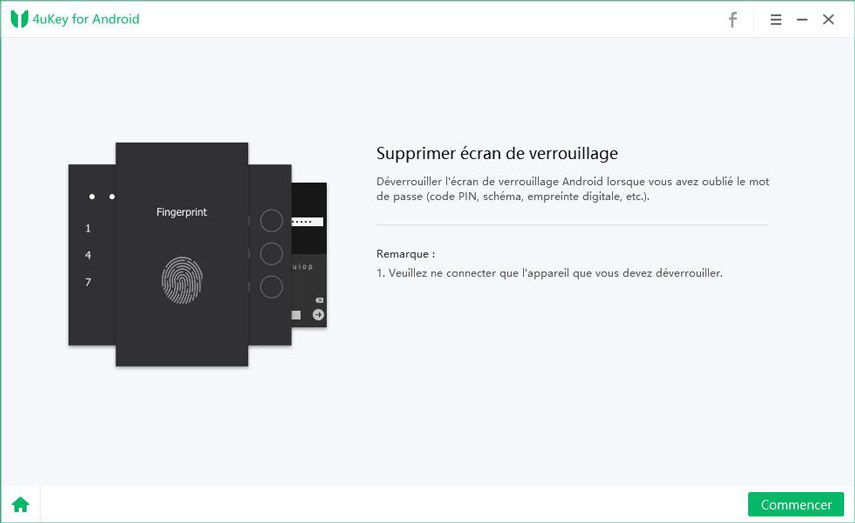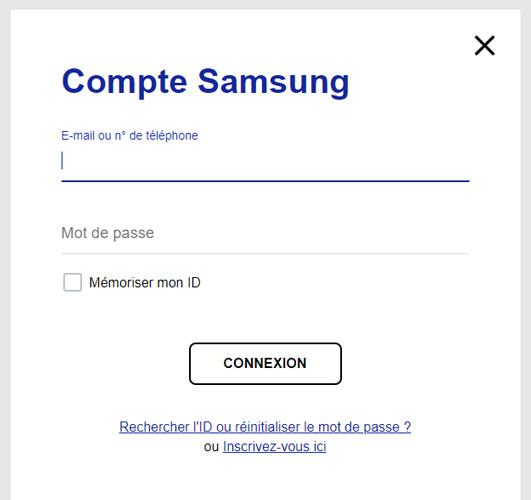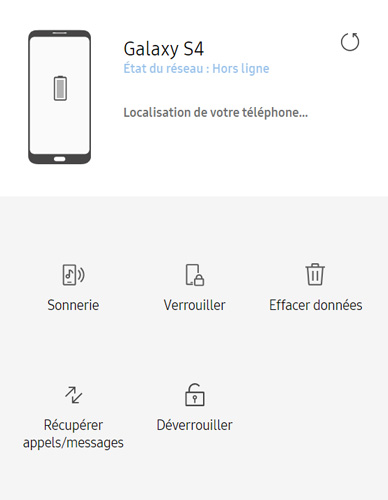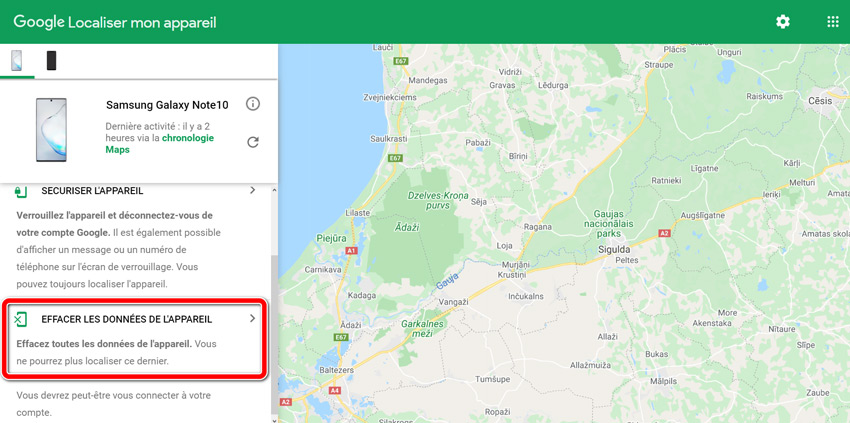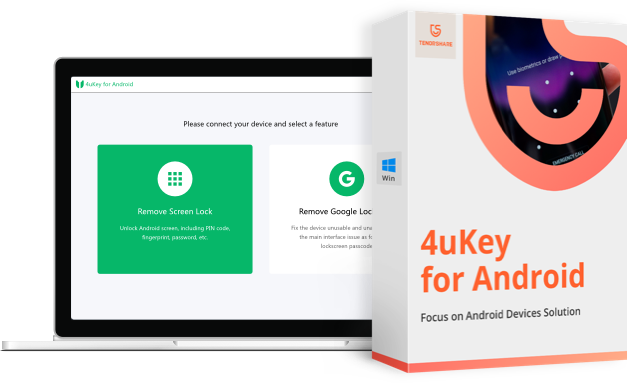Mot de passe tablette samsung oublié:Comment débloquer une tablette Samsung code oublié?
Il est courant d'oublier le mot de passe ou le schéma d'accès à sa tablette, ce qui peut parfois entraîner une impossibilité totale d'utiliser l'appareil. Mais ne vous inquiétez pas, des solutions existent pour débloquer une tablette Samsung sans code.
Cet article présente 5 solutions pour résoudre ce problème. Il existe différentes options efficaces parmi lesquelles vous pouvez choisir celle qui correspond le mieux à vos besoins, que vous vous souveniez ou non de vos identifiants Google et Samsung.

- Partie 1. Comment débloquer une tablette Samsung mot de passe oublié avec 4uKey pour Android
- Partie 2. Comment déverrouiller une tablette samsung sans perdre les données avec Find my mobile
- Partie 3. Résoudre "mot de passe tablette Samsung oublié" via Localiser mon appareil.
- Partie 4. Comment déverrouiller une tablette samsung sans mot de passe avec un compte Google
- Partie 5. Hard Reset votre tablette Samsung Tab pour le déverrouiller
- FAQS sur déverrouiller une tablette samsung mot de passe oublié
Tutoriel vidéo sur le déverrouillage de la tablette Samsung en cas d'oubli du code/motif
Partie 1. Comment déverrouiller une tablette Samsung mot de passe oublié avec 4uKey pour Android
Index de recommandations:⭐⭐⭐⭐⭐
Vous cherchez une solution simple et intuitive qui ne nécessite pas de connexion à un compte Samsung ou Google ? Dans ce cas, la meilleure option pour résoudre le problème de "mot de passe tablette Samsung oublié" est d'utiliser un programme spécialisé.
Tenorshare 4uKey - Déverrouillage Android est un expert dans ce domaine. Avec une interface conviviale, ce logiciel puissant résoudra votre problème en un clin d'œil.
Découvrez plus d'avantages de cet outil de débloquer tablette Samsung verrouillée :
- Cracker mot de passe Android, schéma, PIN & empreinte digitale.
- Déverrouiller samsung sans perdre les données(anciens modéles).
- Supprimer compte Google(FRP) Samsung.
- Déverrouillage en sécurité, opération ultra-facile.
- Compatible avec la plupart des appreils Android(Samsung, Huawei, Wiko, Xiaomi, Vivo, LG, etc.).
Pour commencer, téléchargez et installez la dernière version, puis suivez ces étapes simples :
- Reliez votre tablette Samsung à l’ordinateur avec un câble USB.
Lancez Tenorsher 4uKey pour Android. Sélectionnez « Supprimer écran de verrouillage ».

Ici, cliquez sur « Supprimer verrouillage d'écran ».

Pour lancer le processus de déverrouillage votre tablette Samsung, cliquez sur « Commencer ».

Suivez les instructions pour passer votre tablette en mode de récupération et réinitialiser le téléphone. Après cela, le deblocage tablette Samsung se termine avec succès.

En effet, les étapes pour déverrouiller une tablette Samsung avec Tenorshare 4uKey, logiciel de deblocage sont vraiment simnples.
Partie 2. Comment déverrouiller une tablette Samsung sans perdre les données avec Find my mobile
Index de recommandations:⭐⭐⭐⭐
Avez-vous créé un compte Samsung lors de la configuration de votre smartphone ? Si oui, c'est une bonne nouvelle ! Vous pouvez déverrouiller votre tablette Samsung sans code en utilisant le service mobile "Localiser mon appareil" fourni par Samsung.
Voici comment procéder :
- Sur votre ordinateur, accédez à Find my mobile.
Cliquez sur Se connecter, et rentrez vos identifiants Samsung.

À droite, cliquez sur le cadenas ouvert Déverrouiller.

- Rentrez de nouveau votre mot de passe Samsung.
Cette solution est efficace et permet de conserver vos données. Cependant, la création d'un compte Samsung n'étant pas toujours obligatoire, il est possible que vous ayez sauté cette étape, ce qui est fréquent.
De plus, si vous avez oublié vos identifiants, vous serez bloqué, car il est essentiel d'utiliser la bonne adresse e-mail et le bon mot de passe.
Partie 3. Comment débloquer tablette Samsung via Google Localiser mon appareil
Index de recommandations:⭐⭐⭐
Si vous avez oublié le mot de passe de votre tablette Samsung, une option efficace pour la débloquer est d’utiliser l'application "Localiser mon appareil" de Google. Cette méthode fonctionne bien si votre appareil est lié à un compte Google et que la fonctionnalité a été activée au préalable.
Google a conçu cette application pour localiser et sécuriser les appareils Android, et elle peut également vous aider à déverrouiller votre tablette Samsung sans perdre vos données. Si vous avez configuré "Localiser mon appareil" sur votre tablette, vous pourrez la déverrouiller à distance.
Dans les étapes suivantes, vous apprendrez comment procéder pour déverrouiller votre tablette Samsung facilement à l'aide de Localiser mon appareil.
- Sur un PC, connectez-vous sur le site web dédié avec vos identifiants Google.
Dans le menu latéral gauche, cliquez sur Effacer les données de l’appareil.

- Cliquez une nouvelle fois sur Effacer les données de l’appareil, et renseignez de nouveau vos identifiants Google.
Notant que maintenant il n'est plus possible de changer le mot de passe via l'option Sécuriser. Pour déverrouiller, il est nécessaire de passer par "Effacer les données".
Vous pourrez reconfigurer entièrement votre tablette, ce qui vous permettra de définir un nouveau code PIN, schéma ou mot de passe, mais tout ce qui était présent dessus aura été intégralement supprimé.
De plus, si vous avez oublié vos identifiants Google, vous serez à nouveau bloqué(e). Afin de maximiser vos chances de succès, assurez-vous de vous connecter avec le bon compte Google, celui qui est associé à votre tablette Samsung. Cela vous évitera des complications supplémentaires lors du processus de déblocage.
Partie 4. Déverrouiller tablette Samsung avec un compte Google
Index de recommandations:⭐⭐⭐
Si vous avez oublié le mot de passe de votre tablette Samsung Galaxy Tab et que votre appareil est plus ancien, il existe une méthode efficace pour la débloquer. Cependant, cette option a été supprimée sur les appareils récents en raison de risques potentiels pour la sécurité.
Notez bien que cette méthode ne fonctionne que sur les tablettes Samsung équipées d'Android 4.4 ou une version antérieure.
Si votre tablette est dans ce cas, voici comment procéder :
- Après avoir entré un mauvais mot de passe cinq fois, touchez l’option "PIN/Schéma/Mot de passe oublié". Cette option n’est disponible que si votre tablette est compatible.
- Connectez-vous à votre compte Google.
- Sur un autre appareil, ouvrez Gmail et cliquez sur l'email reçu.
- Cliquez sur le lien pour réinitialiser votre code.

Bien que cette méthode fonctionne, il est fort probable que votre version Android soit supérieure à la 4.4 (Kit Kat). Cette version, lancée il y a plus de 7 ans en 2013, a été largement remplacée par des mises à jour récentes. Si vous utilisez toujours Android 4.4, il est recommandé de mettre à jour votre système après le déverrouillage pour bénéficier de meilleures protections de sécurité.
Partie 5. Hard Reset votre tablette Samsung Tab pour le déverrouiller
Index de recommandations:⭐⭐⭐⭐
La méthode ultime pour réinitialiser votre tablette Samsung sans mot de passe est d'effectuer une réinitialisation d'usine sur votre Tab. Cependant, veuillez noter que cette procédure est risquée et devrait être utilisée en dernier recours. Suivez attentivement les étapes suivantes pour effectuer une réinitialisation d'usine sur votre tablette Samsung :
Étape 1: Éteignez votre tablette samsung et maintenez enfoncés simultanément les boutons Power, Volume Up et Bixby pendant quelques secondes.
Étape 2: Relâchez les boutons lorsque le logo Samsung et le menu du mode de récupération apparaissent.
Étape 3: Utilisez les boutons de volume pour sélectionner l'option "wipe data/factory reset" et appuyez sur le bouton Power pour la choisir.

Étape 4: Confirmez la réinitialisation d'usine en sélectionnant "Yes" et attendez que le processus soit terminé.
Étape 5: Sélectionnez "reboot system now", et votre tablette samsung sera déverrouillé et réinitialisé sans code.
Cette procédure supprimera toutes les données et paramètres de votre tablette Samsung, y compris les contacts, photos, vidéos, applications, etc.
FAQS sur déverrouiller une tablette samsung mot de passe oublié
1.Comment accéder à une tablette Samsung verrouillée ?
Si votre téléphone ou tablette n'arrive pas à reconnaître votre code PIN, schéma, mot de passe, empreinte digitale ou reconnaissance faciale, essayez de redémarrer l'appareil ou de le démarrer en mode sans échec pour tenter de résoudre le problème. Dans certains cas, il se peut que vous soyez invité à utiliser une méthode alternative, comme entrer votre mot de passe.
2.Comment débloquer une tablette Samsung bloquée au démarrage ?
Pour débloquer une tablette Samsung bloquée au démarrage, essayez d'abord un redémarrage forcé en maintenant simultanément le bouton d'alimentation et le bouton de volume bas pendant 10 à 15 secondes. Si cela ne suffit pas, redémarrez en mode sans échec (en maintenant le bouton de volume bas dès le démarrage). En dernier recours, une réinitialisation d'usine via le mode de récupération peut être nécessaire (attention, cela efface toutes les données).Vous pouvez également utiliser Tenorshare 4uKey pour Android, qui vous aidera à déverrouiller votre tablette Samsung, et ce uniquement en suivant des étapes simples !
Comment débloquer ma tablette Samsung
Nous espérons que l'une de ces méthodes vous a permis de déverrouiller votre tablette Samsung et de profiter à nouveau de toutes ses fonctionnalités, y compris vos films, séries et réseaux sociaux préférés. Si vous avez besoin d'une solution fiable et hautement recommandée, n'hésitez pas à essayer Tenorshare 4uKey pour Android. Il ne nécessite pas de mot de passe ou de schéma et offre un taux de réussite élevé.
- Supprimer le mot de passe Android, le schéma de verrouillage, PIN & empreinte digitale
- Permet de déverrouiller Samsung, Huawei, LG, Wiko et d'autres modèles Android
- Supprimer / Débloquer le compte Google sur Samsung. Opérations faciles.
- Tenorshare 4uKey permet de supprimer le code d'accès au temps d'écran sans perte de données.
- Tenorshare New Release : iAnyGo - Changer la position GPS sur iPhone/iPad/Android en un seul clic.
- Tenorshare 4MeKey : Supprimer le verrouillage d'activation iCloud sans mot de passe/identifiant Apple. [Compatible avec iOS 16.7]